笔记本电脑鼠标触控板失灵 笔记本触控板没反应解决方法
笔记本电脑是现代人工作生活中不可或缺的工具,然而在使用过程中,有时会遇到触控板失灵的情况,让人感到困扰,触控板失灵可能是由于驱动程序问题、硬件故障或操作系统错误等原因引起的。针对这种情况,我们可以采取一些方法来解决笔记本触控板没有反应的问题,使得笔记本电脑能够正常使用。
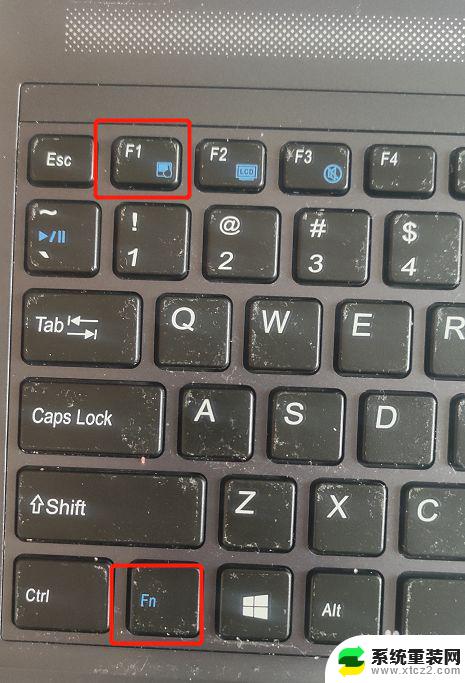
每台笔记本都会配备一个触控板,当没有鼠标时就可以使用这个触屏。但不少会遇到笔记本触屏鼠标失灵的情况,怎么办呢?
产生笔记本触摸板失灵的原因主要有哪些
⒈可能是触摸板驱动程序受到损坏或者用户不小心卸载掉了。
⒉笔记本触摸板被关闭了。某些笔记本可以通过设置关闭触摸板,因此如果不小心关闭了触摸板,自然会导致触摸板失灵。
⒊)电脑中病毒导致。
⒋)笔记本触摸板出现故障(如进水、内部有异物等)。
笔记本触摸板失灵的一般解决办法
如果在使用过程中突然出现这种情况,可以这样处理。首先我们重新启动电脑试试,因为某些程序运行出错,导致内存运行错误也会出现暂时触摸板的现象,如果问题依旧,可以试试以下方法:
1、打开控制面板->选择打印机和其他硬件;
2、点鼠标,在弹出的鼠标属性窗口中选择装置设定值;
3、在touchpad图标选择后面两项中的任意一项(静止图标或者是活动图标),点确定;
4、这时桌面右下角托盘区会出现触摸板的图标,在图标上面点击右键,选中“触击代替击键”,这样就可以了。
①首先检查笔记本的触摸板功能是否锁定关闭了
如果不小心操作电脑,误按到关闭触摸板键的话。就可能将笔记本触摸板给关了,所以当出现触摸板不可用,可以尝试按Fn+F6组合键开启触摸板(注意:某些笔记本可能采用Fn+F6开启或关闭,但也有部分品牌笔记本不一样的,具体可以查阅下对应品牌型号笔记本的使用说明书,或搜索下资料)。
②检测触摸板驱动是否正常
可以先卸载掉原来的触摸驱动,到官方下载最新触摸板驱动试试。简单一点,也可以安装驱动精灵检测下驱动是否有问题,如有问题,修复一下即可。
以上是关于笔记本电脑鼠标触控板失灵的全部内容,如果你遇到了这种问题,可以尝试按照我提供的方法来解决,希望对大家有所帮助。
笔记本电脑鼠标触控板失灵 笔记本触控板没反应解决方法相关教程
- 电脑的触控板触屏失灵原因 笔记本触控板失灵如何解决
- 笔记本上的鼠标触控怎么用 笔记本鼠标触摸板使用方法
- 联想笔记本触摸板设置不见了 联想笔记本触控板设置方法
- 笔记本电脑如何开启触摸板 笔记本电脑触摸板鼠标关闭方法
- 怎么打开笔记本鼠标 笔记本电脑触摸板怎么开启
- 笔记本手触屏怎么关闭 如何在触屏笔记本电脑上关闭触控板
- 联想笔记本的鼠标触摸板怎么关闭 联想笔记本电脑如何暂时关闭触摸板
- 笔记本电脑按键调节音量为什么没反应呢 笔记本电脑音量和亮度键失灵解决方法
- 联想触屏笔记本怎么关闭触屏 联想电脑触屏关闭方法
- 联想笔记本触摸键盘怎么关闭 联想笔记本如何禁用触摸板
- windows怎么设置屏幕截图自动保存地址 电脑截图后保存在哪里
- windows系统电脑怎样修改系统时间 笔记本怎么同步时间
- 怎么查笔记本电脑是window几 查找笔记本电脑型号的步骤
- windows朗读模式关闭 生词本关闭语音朗读方法
- windows 7电脑病毒如何处置 笔记本中病毒了怎么处理
- 怎么插入windows光盘 笔记本电脑放光碟注意事项
电脑教程推荐